
Pasti banyak dari Anda yang pernah mencoba mengirim file atau folder dengan file melalui email atau melalui flashdisk dan Anda belum berhasil karena file tersebut memakan banyak ruang. Itu juga akan terjadi pada Anda bahwa Anda telah mengirim file atau file yang Anda tidak ingin dibaca lebih banyak orang, jadi Anda berharap file tersebut memiliki kata sandi untuk mengakses isinya.
Nah, ini adalah sesuatu yang bisa dicapai dengan cara yang mudah. Kami hanya perlu menginstal alat untuk Windows yang disebut kompresor dan berkat ini kita dapat membuat file yang lebih kecil yang dapat berisi kata sandi sehingga tidak ada yang dapat mengaksesnya. Untuk melakukan semua ini, kita harus menginstal alat kompresor terlebih dahulu. Secara umum Windows 10 sudah membawa kompresor tetapi tidak selengkap alat eksternal lainnya. Kompresor yang paling populer adalah WinZip dan WinRar, namun ini bukanlah kompresor gratis tetapi setelah masa percobaan kami harus membayar untuk penggunaannya atau kami akan mengurangi kapasitasnya. Karena itu opsi yang kami pilih disebut 7-Zip, kompresor Open Source gratis yang dapat kita unduh di sini dan instal di Windows kami.
7-Zip adalah alternatif gratis dan gratis untuk membuat file terkompresi
Setelah kami menginstal 7-Zip di Windows kami, di menu sekunder akan muncul entri baru bernama 7-Zip. Setelah menandai opsi ini, akan muncul beberapa submenu yang akan kita gunakan untuk membuat file terkompresi.
Sekarang, untuk mengompres file kita harus menandai atau memilih folder atau file yang ingin kita kompres. Kami klik kanan padanya dan kami pergi ke menu 7-Zip. Di sana kami memilih opsi yang paling kami sukai. Umumnya pilihan terbaik adalah "Tambahkan ke Arsip .." atau "Tambahkan ke XXX.zip". Perbedaan antara opsi ini adalah yang pertama memungkinkan kita untuk memilih opsi yang kita inginkan untuk membuat file sedangkan opsi kedua membuat file terkompresi dengan nama itu dan opsi standar aplikasi.
Jika kita hanya ingin membuat file terkompresi, hal tercepat adalah memilih opsi kedua, tetapi Jika kita ingin membuat file terkompresi dengan kata sandi, kita harus memilih opsi pertama. Setelah kami memilih opsi ini, layar seperti berikut akan muncul:
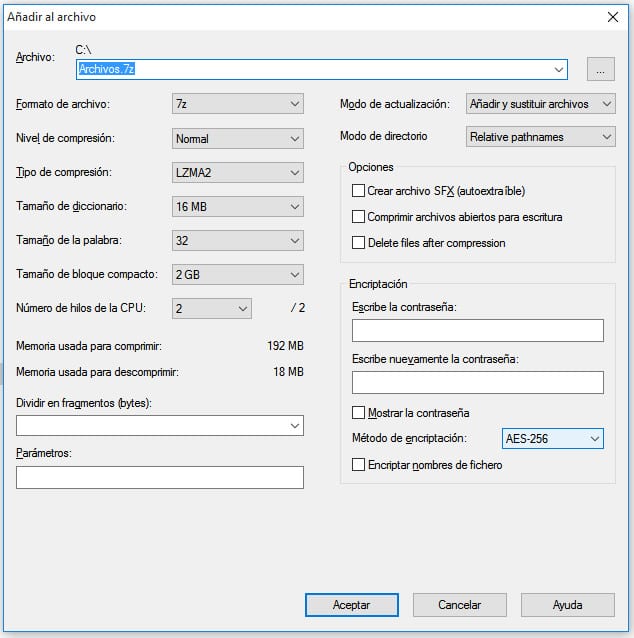
Di dalamnya, kita tidak hanya harus menandai nama file yang akan dikompres, tetapi juga format yang kita inginkan, umumnya kita harus menandai opsi "zip". Di opsi Enkripsi kita harus memilih opsi ZipCrypto atau AES-256 dan masukkan kata sandi di bidang kata sandi. Kami menekan tombol Ok dan file terkompresi dengan kata sandi akan dibuat. Seperti yang Anda lihat, ini mudah dan sederhana untuk dilakukan.